- Müəllif Abigail Brown [email protected].
- Public 2023-12-17 06:39.
- Son dəyişdirildi 2025-01-24 12:02.
Launchpad, Apple-ın OS X Lion (10.7) ilə təqdim etdiyi proqram başlatıcısı Mac əməliyyat sisteminə iOS toxunuşu gətirmək cəhdi idi. iOS kimi, Launchpad Mac-da quraşdırılmış proqramları Mac displeyində yayılmış proqram nişanlarının sadə interfeysində göstərir. Tətbiq ikonasına klik tətbiqi işə salır.
Bu məqalədəki məlumat macOS Big Sur (11) vasitəsilə OS X Lion (10.7) ilə işləyən Mac-lara aiddir.
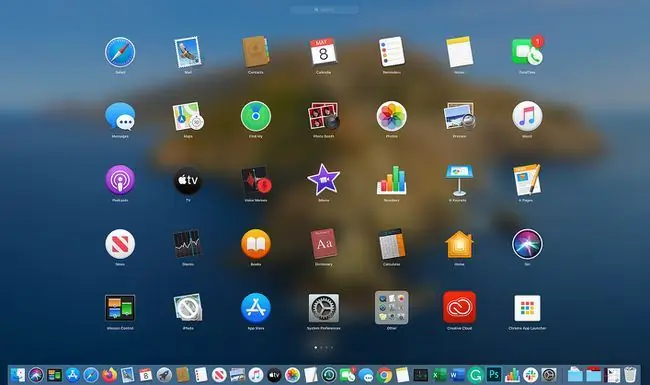
Launchpad ekranı doldurana qədər proqram nişanlarını göstərir və sonra iOS-da olduğu kimi sürüşdürməklə daxil ola biləcəyiniz başqa nişanlar səhifəsini yaradır. Magic Mouse və ya Magic Trackpad və ya daxili trackpad kimi jestlə aktivləşdirilmiş daxiletmə cihazınız yoxdursa, siz hələ də Launchpad-in altındakı səhifə göstəricilərinə klikləməklə səhifədən səhifəyə keçə bilərsiniz.
Bulanıq, yarı şəffaf fonda olan bütün bu ikonlar çəkilmək üçün çoxlu qrafik gücü tələb edir. Beləliklə, proqram hər dəfə işə salındıqda və ya səhifə çevrildikdə hər bir proqram simvolunun miniatürlərini yaratmaq əvəzinə, Launchpad verilənlər bazası saxlayır. Buraya tətbiq nişanları, onların Launchpad-də göstərilməli olduğu fayl sistemindəki yeri və Launchpad işini yerinə yetirməsi üçün lazım olan digər məlumatlar daxildir.
Launchpad uğursuz olduqda
Launchpad ilə baş verən ən pis şey ondan ibarətdir ki, sildiyiniz proqram üçün ikona yox olmaqdan imtina edir, nişanlar onları istədiyiniz səhifədə saxlamır və ya nişanlar yaratdığınız təşkilatı saxlamır. Bəzən Launchpad-də proqramlar qovluğu yaratdığınız zaman, Launchpad-i növbəti dəfə açdığınız zaman nişanlar öz orijinal yerinə qayıdır.
Launchpad ilə bağlı problem zəhlətökən olsa da, bu, heç vaxt datanıza və ya Mac-a zərər verə biləcək fəlakətli problem deyil.
Launchpad problemlərinin həlli sistem məlumatlarının silinməsini nəzərdə tutur. Davam etməzdən əvvəl, son ehtiyat nüsxənizin olduğundan əmin olun.
Launchpad problemlərini necə həll etmək olar
Launchpad-in daxili verilənlər bazasını yenidən qurmağa məcbur edilməsi qarşılaşa biləcəyiniz problemlərin əksəriyyətini həll edir.
Siz verilənlər bazasını sildiyiniz və sonra Launchpad-i yenidən işə saldığınız zaman o, verilənlər bazasından məlumat alır və verilənlər bazasını ehtiva edən faylın çatışmadığını aşkar edir. Launchpad daha sonra Mac-da proqramları skan edir, onların nişanlarını tutur və verilənlər bazası faylını yenidən qurur.
Launchpad-i verilənlər bazasını yenidən qurmağa məcbur etmək üsulu sizdə olan macOS və ya OS X versiyasından asılı olaraq bir qədər dəyişir.
OS X Yosemite (10.10) və daha sonra Launchpad verilənlər bazasını necə bərpa etmək olar
Launchpad verilənlər bazasına əlavə olaraq, OS X Yosemite və əməliyyat sisteminin sonrakı versiyaları da sistem tərəfindən saxlanılan verilənlər bazasının keşlənmiş nüsxəsini saxlayır və bu da silinməlidir.
- Tətbiq ikonasına klikləmədiyiniz müddətcə Launchpad tətbiqində istənilən yerə klikləməklə, işə salınma paneli açıqdırsa, onu tərk edin.
- Dock-də Finder işarəsinə və ya Finder üzərinə klikləməklə Finder pəncərəsini açınmasa üstü menyu panelində.
- Defolt olaraq əməliyyat sistemi tərəfindən gizlədilən Kitabxana qovluğuna daxil olun. Əgər onu əvvəl açmısınızsa, o, Finder-də ola bilər və ya siz Kitabxana qovluğuna daxil olmalı ola bilərsiniz. Onu əldə etməyin bir yolu Finder-ə getmək və Option düyməsini basıb saxlamaq və Go menyusuna klikləməkdir. Sonra Kitabxana seçin
- Kitabxana qovluğunda Tətbiq Dəstəyi qovluğunu tapın və açın.
-
Tətbiq Dəstəyi qovluğunda Dock qovluğunu açın. Dock qovluğunda bir neçə fayl, o cümlədən desktoppicture.db və tire böyük hərflər və rəqəmlər dəsti ilə başlayan və.db ilə bitən bir və ya daha çox fayl var. Məsələn fayl adı FE0131A-54E1-2A8E-B0A0A77CFCA4.db

Image - Dock qovluğunda.db ilə bitən faylları seçin və həmin faylları zibil qutusuna dartın. Hazırda verilənlər bazasını sildiniz, lakin hələ də keşi silməlisiniz.
- Başlama Terminalı, Applications > Utilities.
-
Terminal pəncərəsində aşağıdakı əmri daxil edin:
default olaraq com.apple.dock yazın ResetLaunchPad -bool true
- Əmr vermək üçün Enter və ya Qayıt düyməsini basın.
-
Terminal pəncərəsində daxil edin:
killall Dock
- Enter və ya Qayıt düyməsini basın.
- Terminaldan çıxın və Mac-ı yenidən başladın.
Launchpad-i növbəti dəfə açdığınız zaman proqram ehtiyac duyduğu verilənlər bazasını yenidən qurur. Launchpad-in ilk dəfə işə salınması həmişəkindən daha uzun çəkə bilər. Belə olduqda, Launchpad displeyi standart təşkilatdadır, Apple proqramları birinci, üçüncü tərəf proqramları isə növbəti olaraq göstərilir. Launchpad proqramlarını ehtiyaclarınıza uyğun olaraq yenidən təşkil edin.
OS X Mavericks (10.9) və əvvəlki versiyalarda Launchpad verilənlər bazasını necə bərpa etmək olar
OS X-in əvvəlki versiyaları verilənlər bazasının keşlənmiş nüsxəsini saxlamır, ona görə də Launchpad-in yenidən qurulması prosesi daha qısadır..db fayllarını silməklə (1-dən 6-a qədər addımlar) yuxarıdakı prosesə əməl edin və Mac-ı yenidən başladın.






